更新日:、 作成日:
Windows 10 検索ボックスをアイコンまたは非表示にする
はじめに
Windows10 で検索ボックスをアイコンまたは非表示にする方法を紹介します。
タスクバーを右クリックして検索から、検索ボックスを非表示にできます。アイコン表示にもできます。
検索のショートカットは Win ![]() キーの後に 検索ワード を入力します。
キーの後に 検索ワード を入力します。
検索ボックスを非表示にする
[タスクバー] を右クリックして [検索] から [表示しない] をクリックします。
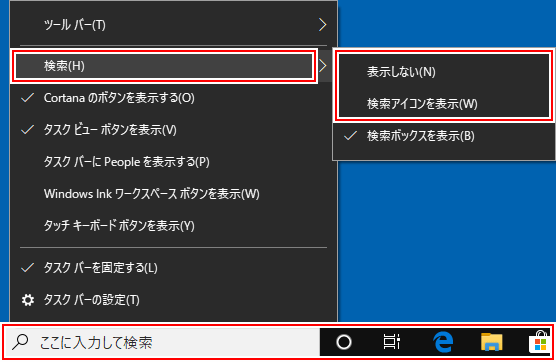
検索ボックスが非表示になります。この状態で検索するには、下記の「検索のショートカットキー」で紹介します。
アイコンで表示
アイコンで表示するには、同じようにして [検索アイコンを表示] をクリックします。
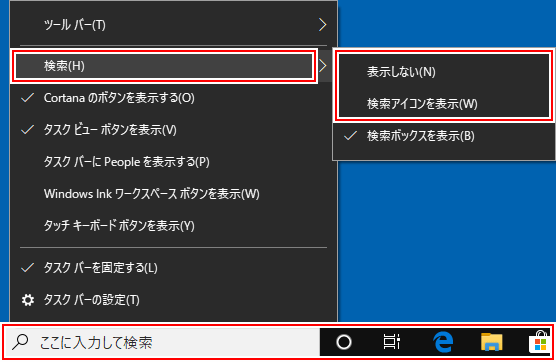
検索ボックスがアイコンになります。それをクリックして検索できます。

タブレットモード では常にアイコンで表示されます。
スポンサーリンク
検索のショートカットキー
[スタートボタン] のクリックし、スタートメニューを表示した状態で [検索ワード] を入力すると、それを検索できます。

ショートカットは Win ![]() キーの後に 検索ワード を入力します。
キーの後に 検索ワード を入力します。